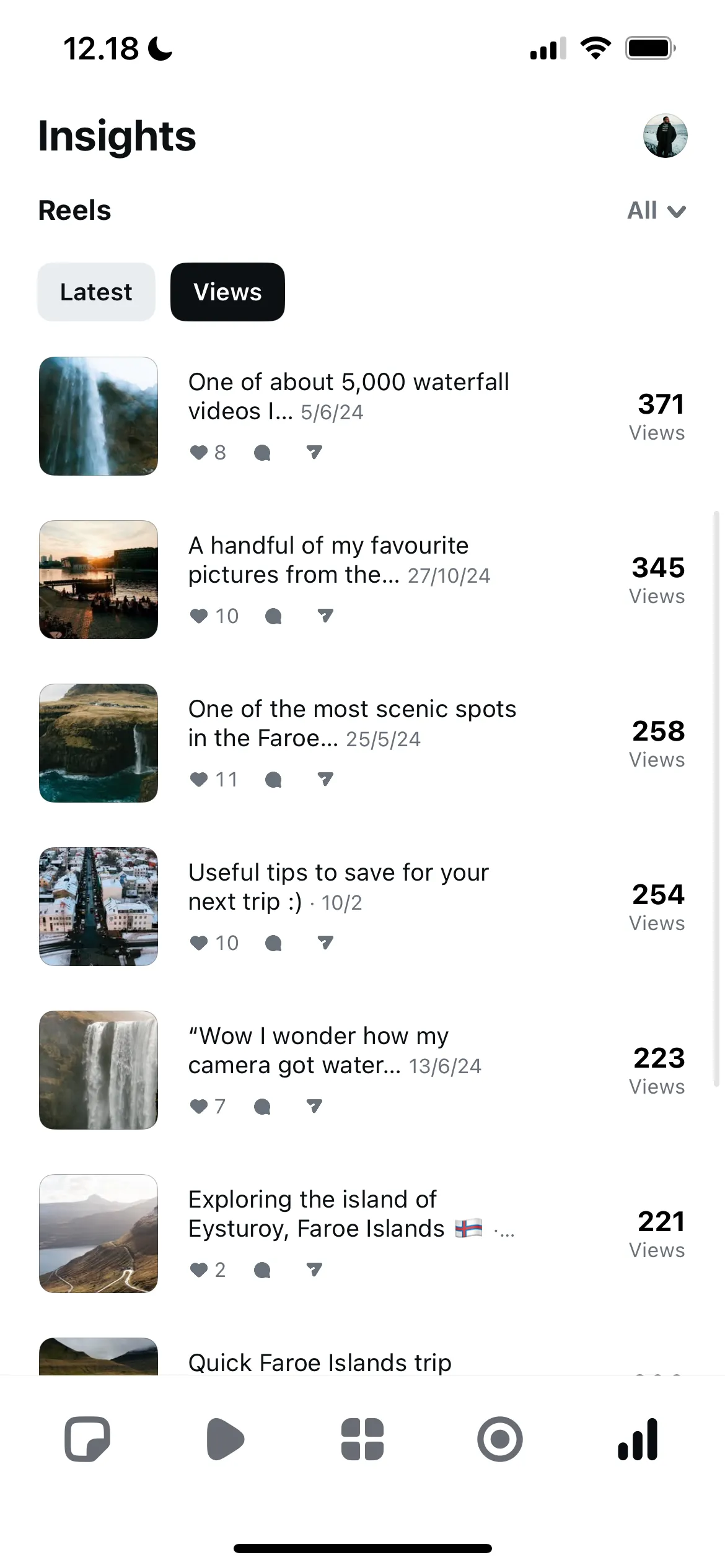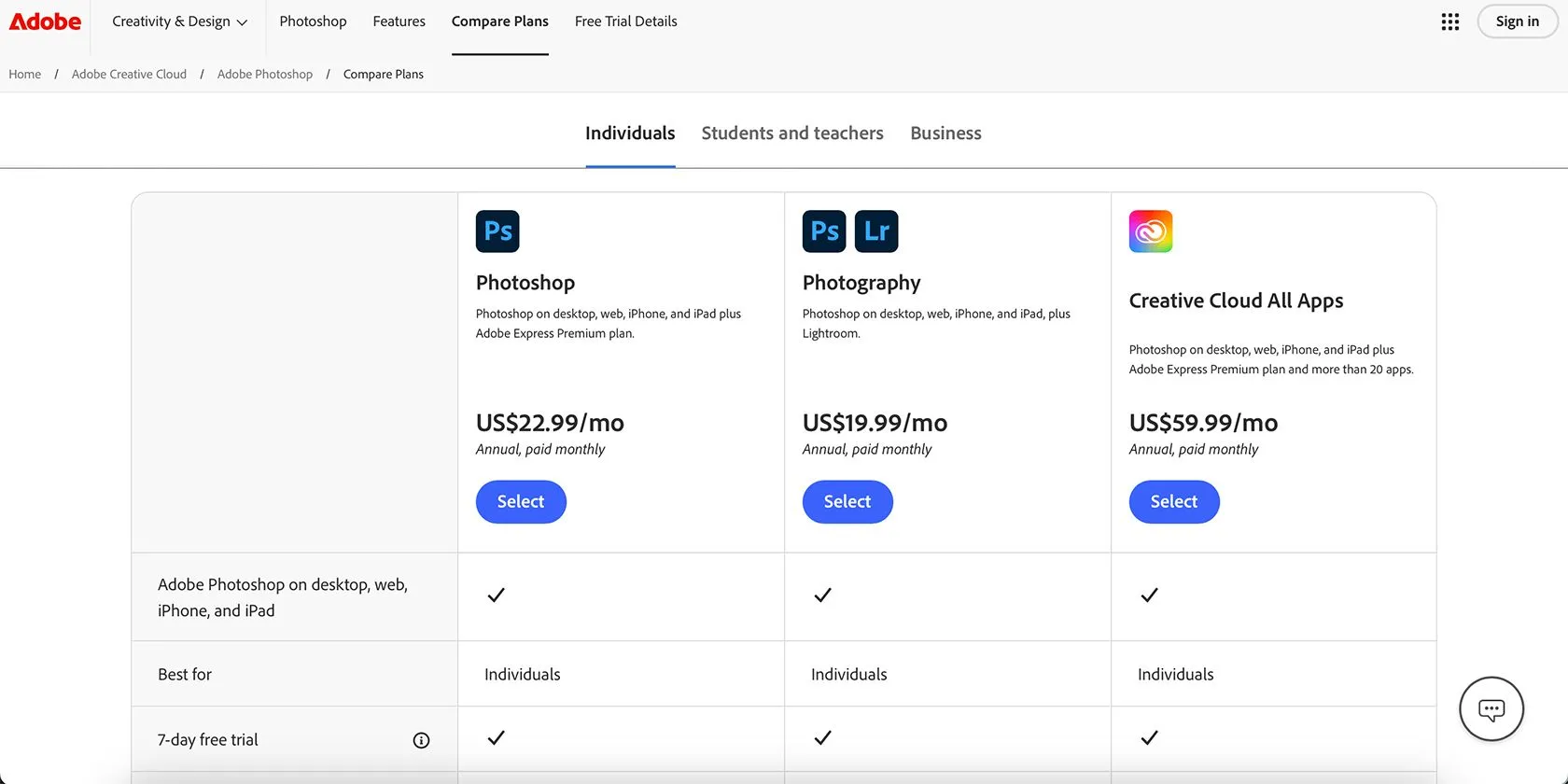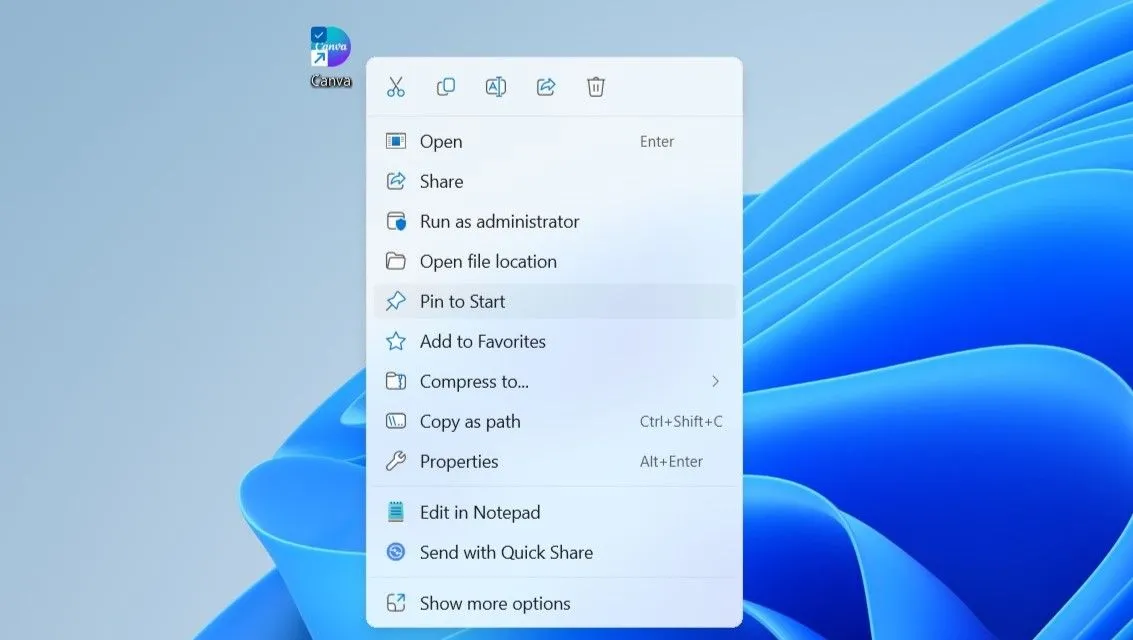Google luôn đặt vấn đề bảo mật lên hàng đầu và dành nguồn lực đáng kể cho nó. Tuy nhiên, không phải tất cả các nhà phát triển tiện ích mở rộng (extension) đều có sự cẩn trọng tương tự. Mặc dù bạn không bao giờ có thể hoàn toàn an toàn trước các tiện ích trình duyệt độc hại, việc thực hiện các kiểm tra bảo mật cần thiết trước khi thêm một tiện ích mở rộng mới vào Chrome là điều cực kỳ quan trọng. Bài viết này từ thuthuatdidong.net sẽ hướng dẫn chi tiết các bước giúp bạn tự tin hơn khi cài đặt tiện ích Chrome, bảo vệ dữ liệu cá nhân và trải nghiệm duyệt web của mình.
Trang Quản Lý Tiện Ích Chrome: “Phòng Tuyến” Đầu Tiên
Bước kiểm tra đầu tiên và đơn giản nhất là thường xuyên truy cập trang quản lý tiện ích của Chrome. Bạn có thể làm điều này bằng cách nhập chrome://extensions/ vào thanh địa chỉ URL, hoặc click vào biểu tượng ba chấm ở góc trên bên phải trình duyệt, chọn Tiện ích mở rộng > Quản lý tiện ích mở rộng. Tại đây, mọi vấn đề đã biết với các tiện ích bạn đã cài đặt sẽ được đánh dấu rõ ràng, bao gồm các vấn đề bảo mật hoặc tiện ích không còn được hỗ trợ và cần được gỡ bỏ.
Ngoài ra, đây cũng là cơ hội tốt để bạn dành vài phút cuộn qua danh sách tiện ích và ứng dụng của mình để xem liệu bạn có còn sử dụng chúng hay không. Việc xóa bỏ những tiện ích không còn hữu ích không chỉ giúp tăng tốc độ trình duyệt, giảm sự lộn xộn mà còn cải thiện đáng kể bảo mật cho hệ thống của bạn.
Đánh Giá và Lịch Sử Cập Nhật: Chỉ Dấu Quan Trọng
Trước khi quyết định cài đặt một tiện ích mở rộng mới, hãy dành thời gian kiểm tra kỹ trang của nó trên Chrome Web Store để tìm bất kỳ dấu hiệu đáng ngờ nào. Việc đầu tiên cần xem xét là số lượng người dùng. Một tiện ích có ít người dùng không có nghĩa là nó không tốt, nhưng điều đó cho thấy nó chưa được kiểm tra rộng rãi. Cùng với đó, hãy đọc các đánh giá của người dùng – đây là một chỉ báo tuyệt vời về những gì cộng đồng đang nghĩ về tiện ích đó.
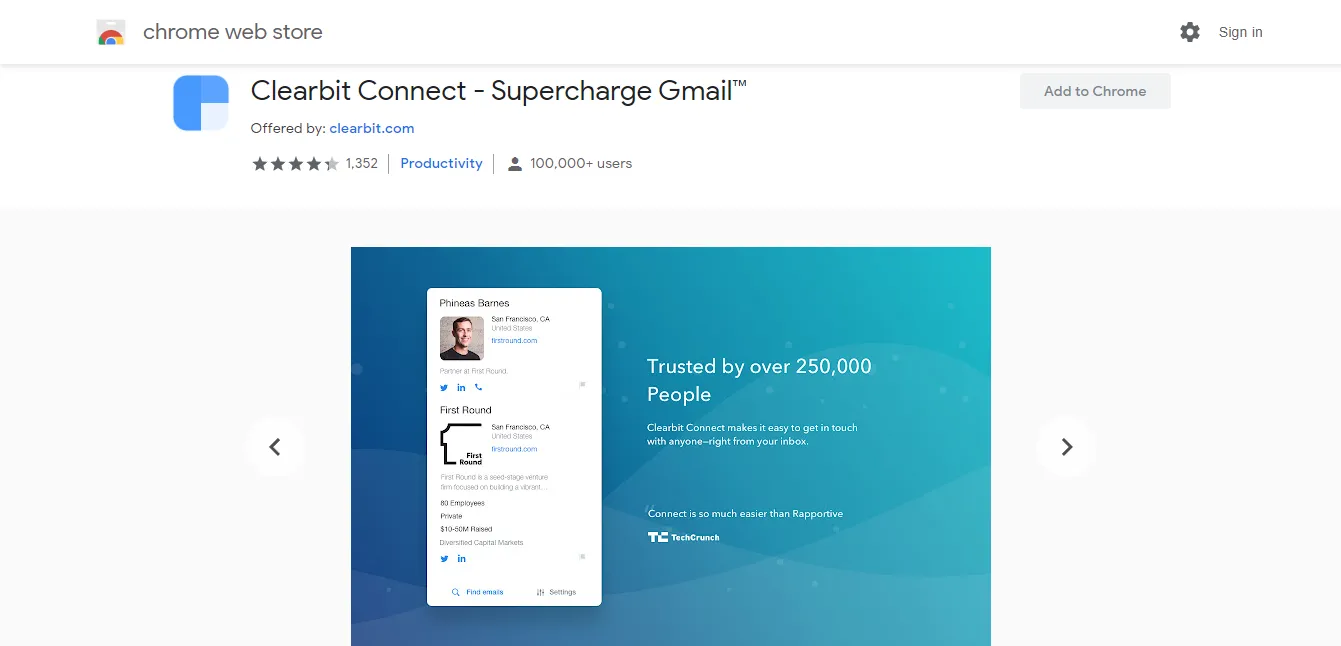 Giao diện kiểm tra đánh giá và lịch sử cập nhật tiện ích Clearbit Connect trên Chrome Web Store
Giao diện kiểm tra đánh giá và lịch sử cập nhật tiện ích Clearbit Connect trên Chrome Web Store
Tiếp theo, hãy cuộn xuống phần “Chi tiết” và chú ý đến ngày cập nhật cuối cùng. Phần mềm không được cập nhật thường xuyên sẽ dễ bị tấn công và tiềm ẩn nhiều lỗ hổng bảo mật hơn. Nếu một tiện ích không có bản cập nhật nào trong khoảng một năm trở lại đây, tốt nhất bạn nên tìm kiếm một lựa chọn khác đáng tin cậy hơn.
Chính Sách Quyền Riêng Tư: Nơi Dữ Liệu Được Tiết Lộ
Xa hơn một chút trên trang Chrome Web Store là phần “Quyền riêng tư”. Đây là một phần cực kỳ quan trọng nếu bạn lo lắng về bảo mật dữ liệu của mình. Phần này thường sẽ ghi rõ: “Nhà phát triển đã tiết lộ rằng họ sẽ không thu thập hoặc sử dụng dữ liệu của bạn.” Hoặc nếu có, thông tin chi tiết về việc tiện ích có thu thập, lưu trữ hay chia sẻ bất kỳ dữ liệu nào sẽ được trình bày rõ ràng tại đây, kèm theo liên kết đến chính sách quyền riêng tư của nhà phát triển. Đảm bảo bạn đọc kỹ và hiểu rõ về cách dữ liệu của mình được xử lý.
Tìm Hiểu Về Nhà Phát Triển: Ai Đứng Sau Ứng Dụng?
Hầu hết các nhà phát triển chuyên nghiệp, dù là cá nhân hay công ty nhỏ, đều có một trang web chính thức. Thuthuatdidong.net khuyến nghị bạn luôn tìm hiểu những gì có thể về người hoặc công ty đã phát triển tiện ích. Hãy cố gắng tìm hiểu xem họ là ai, địa điểm của họ và những dự án hoặc sản phẩm khác mà họ đang thực hiện. Nếu có quá ít thông tin hoặc không có thông tin nào về nhà phát triển, đây là một dấu hiệu cảnh báo và bạn nên cân nhắc tìm một tiện ích khác.
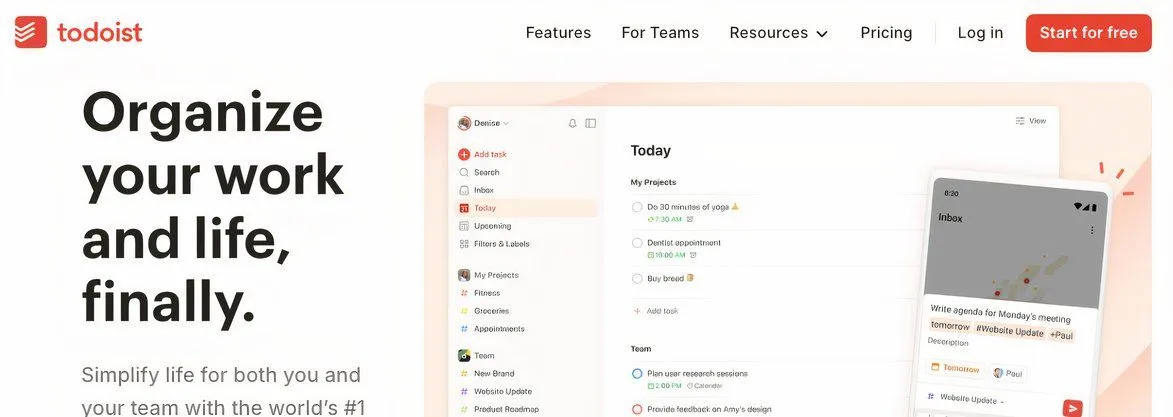 Trang chủ Todoist, ví dụ về thông tin rõ ràng từ nhà phát triển tiện ích Chrome
Trang chủ Todoist, ví dụ về thông tin rõ ràng từ nhà phát triển tiện ích Chrome
Tìm Kiếm Thông Tin Trên Web: Lắng Nghe Cộng Đồng
Nếu sau tất cả các bước trên mà bạn vẫn còn bất kỳ nghi ngờ nào về tiện ích, hãy thực hiện một tìm kiếm trên Google. Thông thường, việc này không mang lại thông tin mới nào mà bạn chưa biết, nhưng đôi khi, bạn có thể tìm thấy một bài viết hoặc một cuộc thảo luận trên Reddit hoặc các diễn đàn công nghệ khác về tiện ích hoặc nhà phát triển đó. Điều này có thể tiết lộ những thông tin hữu ích bổ sung, như các đánh giá chi tiết hơn hoặc những mối lo ngại từ các chuyên gia bảo mật internet.
Cuối cùng, không có gì là an toàn 100%. Mọi tổ chức, lớn hay nhỏ, đều có thể bị xâm phạm bảo mật. Một sai sót nhỏ hoặc sự sơ suất trong mã hóa có thể để lại một “cánh cửa” mở trong phần mềm mà kẻ xấu có thể khai thác. Tuy nhiên, dành một chút thời gian để tự mình kiểm tra có thể giúp bạn tránh được những mối nguy hiểm rõ ràng, đặc biệt là khi lựa chọn các tiện ích mở rộng cho trình duyệt Chrome của mình.
Hãy nhớ rằng, khi nói đến tiện ích mở rộng, càng ít càng tốt. Giữ số lượng tiện ích ở mức tối thiểu sẽ không chỉ giúp giảm lượng RAM mà trình duyệt của bạn sử dụng mà còn hạn chế các “lộ trình” tiềm năng để tin tặc có thể khai thác. Đừng quên theo dõi thuthuatdidong.net để cập nhật thêm các hướng dẫn bảo mật và mẹo công nghệ hữu ích khác!